
INHOUDSOPGAWE:
- Outeur John Day [email protected].
- Public 2024-01-30 07:27.
- Laas verander 2025-01-23 12:53.

In my laaste Instructable het ek jou gewys hoe om 'n temperatuursensor via LNR aan te sluit via TTN. Nou gaan ek jou wys hoe jy hierdie data kan lees en dit in 'n dashboard kan wys. Ons sal ook bespreek hoe om die data in IFTTT te gebruik.
Stap 1: Laai Node-red af

As u reeds node-rooi geïnstalleer het, kan u hierdie stap oorslaan.
Installeer node-rooi
Eerstens moet u Node.js. Nadat u die installasie voltooi het, maak die CMD oop en voer hierdie opdrag uit:
npm installeer -g --onsafe-perm node-rooi
om knooppuntrooi oop CMD te begin en hierdie opdrag uit te voer:
knoop-rooi
Amptelike installasiegids:
Stap 2: Installeer die nodusse




Nou moet ons die nodusse installeer wat ons benodig.
Daar is 2 maniere:
1) Maak CMD oop en voer hierdie opdrag uit:
cd./.node-rednpm installeer node-red-dashboard
2) Maak seker dat node-rooi loop, maak 127.0.0.1:1880 oop, druk die 3 balkies in die regter boonste hoek, gaan na die bestuurspalet, gaan installeer, soek na 'node-red-dashboard', druk install
Stap 3: Maak Node-rooi oop en installeer Flow

Maak node-rooi oop deur "127.0.0.1:1880" in u blaaier te tik.
Kopieer die teks in die node-red.txt van onder af
Druk die drie balke in die regter boonste hoek, gaan na die invoer en druk die knipbord. Plak nou die teks wat u voorheen gekopieer het.
Stap 4: Stel MQTT-node op




Dubbelklik op die MQTT-knoop en wysig dit met die potlood in die regter boonste hoek.
Stel die bediener in op: "eu.thethings.network" en die poort na "1883"
Druk "Sekuriteit" en voeg u geloofsbriewe in
u kan u geloofsbriewe op die toepassingswebwerf vind.
Stap 5: 'n paar bykomstighede
In my Arduino -skrif het ek die temperatuur met die faktor 100 vermenigvuldig om die desimale plekke te verwyder. As u nie hierdie funksie wil hê nie, kan u die nodus maklik verwyder en 'Parsefloat' koppel aan 'Celsius/Farenheit'.
Ek het ook 'n nodus waarmee u kan wissel tussen celsius en farenheit. Om oor te skakel na Farenheit, lewer slegs kommentaar op die eerste reël en verwyder die "//" van die tweede reël.
Aanbeveel:
Band temperatuur temperatuur module: 5 stappe

Bandtemperatuurmodule: agtergrond: Formula Student is die wêreld se mees gevestigde opvoedkundige ingenieurswese -kompetisie waarin studente van verskillende universiteite meeding om 'n formule -tipe voertuig te ontwerp, te ontwikkel, te bou en te jaag. Hierdie voertuie lewer hoë prestasie in terme van
Outomatiseer 'n kweekhuis met LoRa! (Deel 1) -- Sensors (temperatuur, humiditeit, grondvog): 5 stappe

Outomatiseer 'n kweekhuis met LoRa! (Deel 1) || Sensors (temperatuur, humiditeit, grondvog): In hierdie projek sal ek u wys hoe ek 'n kweekhuis outomatiseer. Dit beteken dat ek u sal wys hoe ek die kweekhuis gebou het en hoe ek die elektrisiteits- en outomatiseringselektronika aangeskakel het. Ek sal u ook wys hoe u 'n Arduino -bord kan programmeer wat L
Tuis sensor temperatuur temperatuur: 7 stappe

Huisnetwerktemperatuursensor: wat u moet weet om hierdie projek te maak: u moet weet van: - 'n paar elektroniese vaardighede (soldeer) - Linux - Arduino IDE (u moet addisionele borde in die IDE bywerk: http: // arduino.esp8266.com/stable/package_esp8266 …) - opdatering
LORA Temperatuur- en humiditeitsensor: 6 stappe
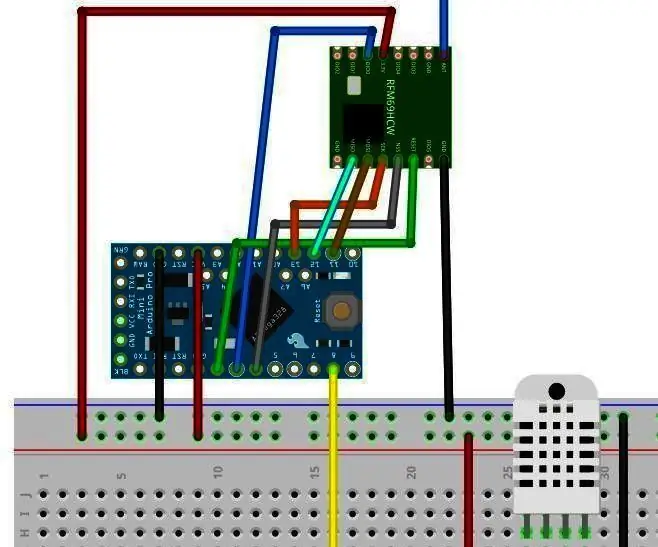
LORA Temperatuur- en humiditeitsensor: In hierdie instruksies sal u leer om 'n sensornode te maak wat data na 'n LORA -bediener stuur. Hierdie knoop stuur: Lugtemperatuur Humiditeitssensor U kan hierdie instruksies gebruik om 'n knoop te maak wat u as bediener kan gebruik
Beheer huishoudelike toestelle oor LoRa - LoRa in tuisautomatisering - LoRa -afstandsbediening: 8 stappe

Beheer huishoudelike toestelle oor LoRa | LoRa in tuisautomatisering | LoRa -afstandsbediening: beheer en outomatiseer u elektriese toestelle vanaf lang afstande (kilometer) sonder die internet. Dit is moontlik deur LoRa! Haai, wat gaan aan, ouens? Akarsh hier van CETech. Hierdie PCB het ook 'n OLED -skerm en 3 relais wat 'n
